很多用户自己的电脑只有win10操作系统,而工作时需要用 win7系统 。这个时候我们就可以安装win10win7双系统了。很多用户不知道win7 win10双系统怎么安装。那么今天小编就来教教大家安装win7 win10双系统怎么操作。下面就让我们一起来看看吧!
win7 win10双系统的安装教程:
注意:如果win7已经安装在C盘,所以需要将win10系统镜像文件放在C、D盘之外的分区,比如E盘!
1、使用解压工具把我们下载好的win10系统镜像解压到当前目录,双击“安装系统.exe”。
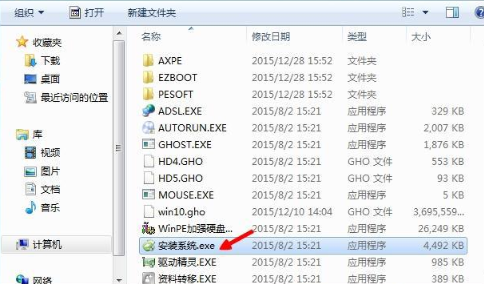
2、选择win10要安装的位置,如D盘,点击确定。(因为C盘已经有win7系统,此时把win10安装在D盘,才能组成双系统)

3、弹出提示框,点击“是”立即重启,执行win10系统安装到D盘的操作,等待安装即可。
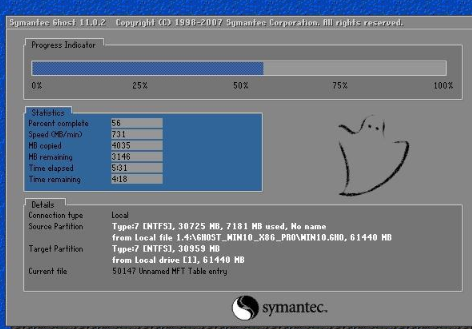
4、在启动界面就会出现两个启动菜单,分别是win7和win10,这边要选择win10进入进行系统配置即可。
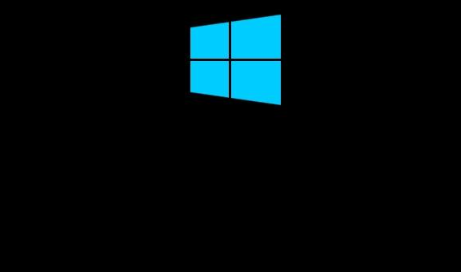
以上就是关于win7 win10双系统怎么安装的教程啦!希望能够帮助到大家!
Copyright ©2018-2023 www.958358.com 粤ICP备19111771号-7